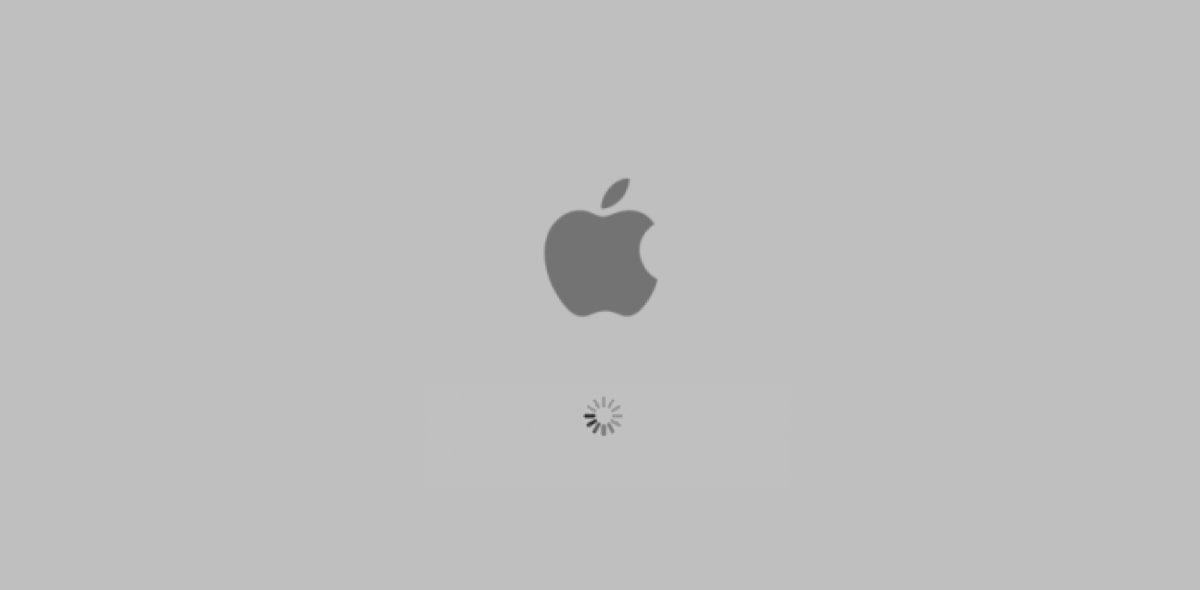Safe Boot yog ib qho kev daws teeb meem uas koj tuaj yeem siv los txheeb xyuas lossis cais cov laj thawj vim li cas koj lub computer tsis pib. Safe Mode tuaj yeem pib tsuas yog thaum koj lub computer raug kaw. Hauv hom kev nyab xeeb ntawm Mac, koj tuaj yeem tshem tawm cov haujlwm thiab cov kev pabcuam uas tsis tseem ceeb.
Dab tsi yog Safe Mode ntawm Mac
Hom kev nyab xeeb, uas yog hu ua Safe Boot, yog ib txoj hauv kev los pib lub Mac kom koj tuaj yeem ua qee cov tshev thiab tiv thaiv qee cov ntawv thov los ntawm kev thauj khoom. Pib koj Mac hauv hom kev nyab xeeb txheeb xyuas koj qhov pib disk thiab sim kho cov teeb meem hauv phau ntawv.
Yog vim li cas rau khau raj Mac hauv Safe hom:
- Booting koj Mac hauv hom kev nyab xeeb txo qis cov apps uas koj muaj ntawm koj Mac thiab txheeb xyuas qhov teeb meem yuav tshwm sim.
- Kev nyab xeeb khau raj kuaj xyuas koj lub disk pib kom paub tseeb tias tsis muaj teeb meem los ntawm qhov ntawd. Nws tsis txwv rau cov ntawv thov nkaus xwb.
- Thaum koj khau raj koj Mac nyob rau hauv kev nyab xeeb hom, nws yuav ntes ib tug txhaum nyob rau hauv koj lub cev uas tej zaum yuav ua rau nws nyuaj rau koj siv koj Mac. Lub khau raj muaj kev nyab xeeb tuaj yeem ua haujlwm nrog koj cov txheej txheem Mac OS thiab txheeb xyuas cov teeb meem xws li cov ntawv thov tsis raug cai lossis txuas txuas txuas. Tom qab txheeb xyuas qhov ua rau koj Mac ua yuam kev koj tuaj yeem mus tom ntej thiab tshem tawm nws.
Thaum koj khau raj koj Mac hauv hom kev nyab xeeb, khau raj ua haujlwm ntau yam uas suav nrog cov hauv qab no:
- Nws tshawb xyuas koj qhov pib tsav.
- Disables tag nrho cov startup thiab login daim ntawv thov.
- Tshem tawm cov cache uas qee zaum pab txhim kho lub vijtsam xiav khov ntawm koj qhov pib. Qhov no tsuas yog ua haujlwm rau Mac OS X 10.5.6 lossis tom qab ntawd.
- Disables tag nrho cov fonts uas tsis tau muab los ntawm Apple thiab tom qab ntawd txav lub font cache mus rau thoob khib nyiab.
- Tsuas pub cov kernel tseem ceeb txuas ntxiv.
- Lub khau raj ruaj ntseg khiav cov ntaub ntawv kho.
Yuav ua li cas rau khau raj Mac hauv Safe hom
Koj yuav tsum hloov tawm koj lub Mac vim tias koj tsis tuaj yeem pib Mac rau hom kev nyab xeeb yog tias Mac qhib. Xwb, koj tuaj yeem pib dua koj Mac. Cov hauv qab no yog cov kauj ruam koj yuav tsum ua raws li txhawm rau ua kom muaj kev nyab xeeb khau raj:
- Pib koj Mac.
- Nias thiab tuav lub "hloov" khawm.
- Apple logo yuav tsum tshwm. Thaum lub qhov rais nkag mus tshwm, tso tus yuam sij "hloov" thiab nkag mus.
Nco tseg: Tej zaum koj yuav tsum tau nkag mus dua yog tias koj tau qhib FileVault. Tom qab koj Mac nyob rau hauv hom kev nyab xeeb, nws feem ntau yuav siv sijhawm ntau dua los qhib vim tias nws yuav tsum tau ua qee qhov kev kuaj ua ntej nws npaj siv.
Yuav ua li cas rau khau raj Mac hauv Safe hom (Siv Terminal)
Muaj lwm txoj hauv kev rau koj khau raj koj Mac hauv hom kev nyab xeeb, uas yog siv Terminal daim ntawv thov.
- Terminal feem ntau nyob hauv Daim Ntawv Thov. Hauv Daim Ntawv Thov qhib lub Utilities folder thiab koj yuav nrhiav tau Terminal app.
- Ntaus cov lus txib hauv qab no ntawm koj lub davhlau ya nyob twg code:
sudo nvram – arg="-x"thiab ntaus nkag. - Sau koj tus password kom tso cai rau cov lus txib.
- Tom qab tso cai rau cov lus txib, koj Mac yuav rov pib dua hauv hom kev nyab xeeb. Koj tsis tas yuav nias ua haujlwm li koj Mac rov qab ua haujlwm vim nws twb tau booted hauv hom kev nyab xeeb tau txais.
Tom qab ua ob qho tib si ntawm ob txoj hauv kev, koj yuav tsum paub yog tias koj Mac tau nkag mus rau hauv hom kev nyab xeeb. Muaj 3 txoj hauv kev uas koj tuaj yeem paub tseeb tias koj Mac khiav hauv hom kev nyab xeeb.
- Safe hom yuav pom liab ntawm koj lub tshuab raj bar.
- Koj Mac khau raj hom yuav raug teev raws li hom kev nyab xeeb thiab tsis zoo li qub. Koj tuaj yeem paub koj hom khau raj los ntawm kev txheeb xyuas nws ntawm daim ntawv ceeb toom system.
- Qhov kev ua tau zoo ntawm koj Mac yuav txawv. Thaum koj ua ib qho kev nyab xeeb khau raj, qhov kev ua tau zoo ntawm koj Mac feem ntau qeeb vim yog cov txheej txheem txo.
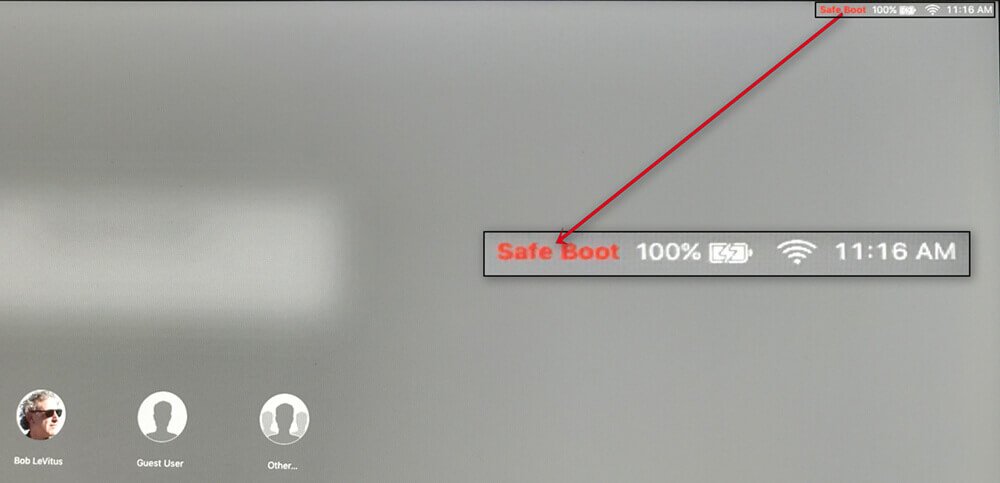
Yog tias koj Mac tab tom khiav hauv hom kev nyab xeeb ces qee yam ntawm koj daim ntawv thov tsis muaj. Yog li yog tias koj Mac ua haujlwm zoo kawg nkaus hauv hom kev nyab xeeb ces qhov tshwm sim yog siab tias ib qho ntawm koj daim ntawv thov yog lub luag haujlwm rau koj Mac cov teeb meem. Yog tias koj txheeb xyuas qhov teeb meem tshwm sim los ntawm ib qho ntawm koj daim ntawv thov, koj tuaj yeem tswj hwm cov npe ntawm koj cov apps manually thiab tshem tawm cov apps ib qho los ntawm ib qho los xyuas seb lub app puas cuam tshuam rau koj Mac lossis tsis. Txhawm rau tswj cov npe ntawm cov ntawv thov, qhib koj cov ntawv qhia Apple thiab mus rau qhov kev nyiam ua haujlwm. Hauv qhov system thiab nyiam nyem cov neeg siv & pab pawg icons. Xaiv koj tus neeg siv lub npe, nkag mus thiab pib tshem tawm cov apps ib qho los ntawm ib qho. Rho tawm cov apps manually qee zaum ua tsis tau zoo li cov apps qee zaum tseem tawm hauv lawv cov kab sib sib zog nqus hauv lub cev.
Yog tias koj lub Mac tseem muaj teeb meem txawm tias tom qab pib nws hauv hom kev nyab xeeb, koj yuav tsum sim siv Mac cov cuab yeej ib txwm muaj nyob hauv cov khoom siv hluav taws xob. Koj Mac tej zaum yuav tsis khiav ntawm nws qhov zoo tshaj plaws vim yog vim li cas hauv qab no.
- Software tsis sib haum xeeb
- Kho vajtse puas
- Muaj ntau cov khib nyiab ntawm koj lub disk pib
- Muaj ntau lub apps
- Corrupted login applications
- Corrupted startup cov ntaub ntawv
Tsis txhob Nco: Ua kom koj Mac huv, nyab xeeb thiab ceev
Yog tias koj tau txais qee qhov teeb meem ntawm koj Mac, thiab koj tsis paub yuav kho lawv li cas, booting koj Mac hauv hom kev nyab xeeb tsis yog tib txoj kev uas koj tuaj yeem sim. Ua ntej koj ua qhov booting manually, koj tuaj yeem sim MacDeed Mac Cleaner Txhawm rau tshem tawm cov apps kom tiav, tshem tawm cov ntaub ntawv cache ntawm koj lub Mac, tso qhov chaw ntawm koj Mac thiab ua kom zoo rau koj Mac. Nws yog ceev yooj yim thiab nyab xeeb siv.
- Clear system junks, yees duab junks, thiab iTunes junks hauv ib nias;
- So cov browser cache thiab ncuav qab zib tawm ntawm koj Mac;
- Npua cov thoob khib nyiab tas mus li;
- Saib xyuas kev siv Memory, RAM, Roj teeb, thiab CPU;
- Tshem tawm daim ntawv thov ntawm Mac ua ke nrog tag nrho lawv cov ntaub ntawv;
- Ua kom zoo rau koj lub Mac: Tso RAM, Flush DNS Cache, Rov Tsim Kev Pabcuam, Reindex Spotlight, thiab lwm yam.
Xaus
Ib qho kev nyab xeeb khau raj feem ntau ua rau Mac txhawm rau txheeb xyuas qhov laj thawj ntawm kev hloov pauv hauv koj lub Mac kev ua haujlwm. Koj tuaj yeem yooj yim tshem tawm cov apps cuam tshuam rau koj Mac kom qeeb koj Mac kev ua haujlwm hauv hom kev nyab xeeb. Pib koj Mac hauv hom kev nyab xeeb yuav pab tau zoo tab sis yog tias koj Mac tseem tsis ua raws li koj siv rau nws, qee zaum nws tuaj yeem yog vim cov ntaub ntawv tsis raug, muaj ntau cov apps, software teeb meem, tsis txaus qhov chaw ntawm lub hard disk. , thiab lwm yam hauv qhov no, siv Mac Cleaner tuaj yeem yog txoj hauv kev zoo tshaj plaws uas koj tuaj yeem sim kho koj Mac.